Tổng quan và cấu hình công cụ thiết kế website trong Viindoo¶
Ứng dụng Viindoo Website cung cấp cho người dùng công cụ xây dựng, quản lý website dễ dàng mà không cần kiến thức về lập trình hay thiết kế, từ đó, giúp doanh nghiệp chủ động thiết kế website theo nhu cầu của đơn vị mình. Bài viết dưới đây sẽ giúp các bạn tìm hiểu về các tính năng chính, cách cài đặt, thiết lập bộ nhận diện website và phân quyền người dùng của công cụ thiết kế Website trong Viindoo.
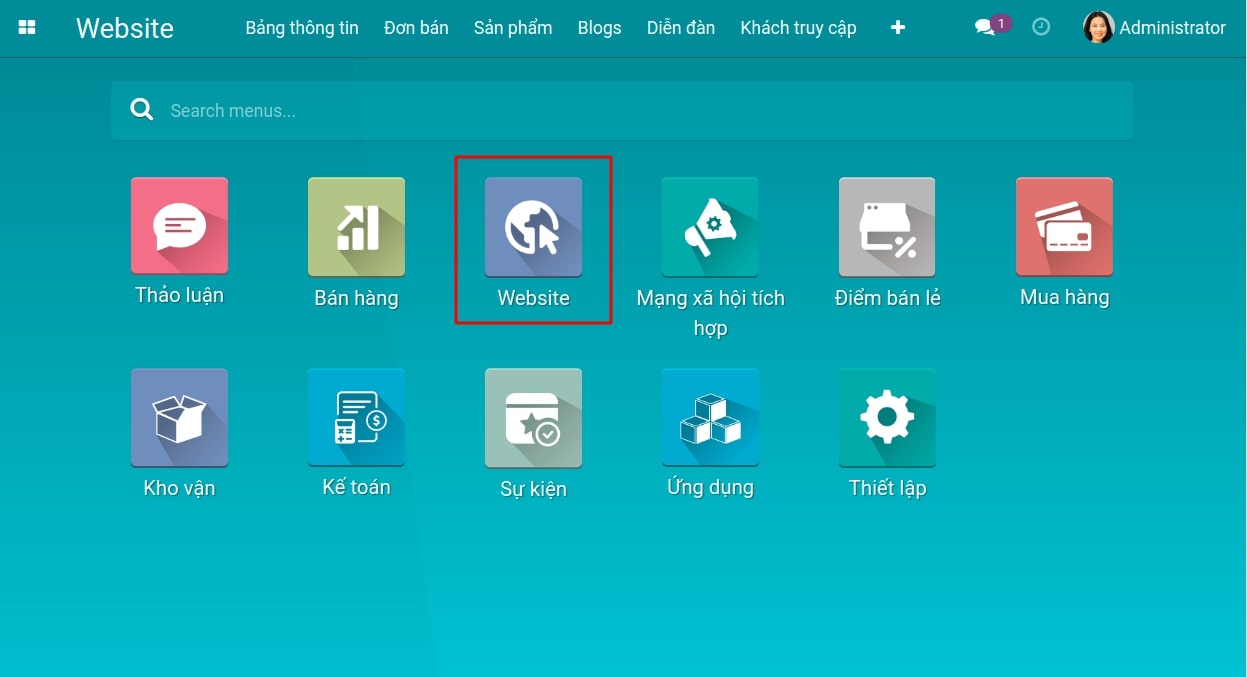
Các tính năng chính¶
Ứng dụng Viindoo Website cung cấp các tính năng chính dưới đây:
Xây dựng website: chọn từ các theme có sẵn, thiết lập các nội dung cơ bản của website, thiết kế nội dung chi tiết cho từng trang theo mong muốn.
Tạo và quản lý forum: thiết lập và quản lý diễn đàn nhằm tìm kiếm khách hàng trung thành và xây dựng cộng đồng xung quanh các sản phẩm, dịch vụ của doanh nghiệp.
Tạo và quản lý blog: dễ dàng phát triển, đăng tải, quản lý các nội dung bài viết, chia sẻ bài viết trên các phương tiện truyền thông xã hội như Facebook, Twitter hay Google, đồng thời cho phép quản lý và truy xuất được nguồn gốc khách hàng đã ghé thăm.
Thiết kế website chuẩn SEO.
Cho phép quản lý đa website, đa ngôn ngữ.
Cài đặt ứng dụng¶
Để cài đặt ứng dụng này, truy cập Ứng dụng. Tại thanh tìm kiếm, tìm theo từ khóa Website và ấn Cài đặt.
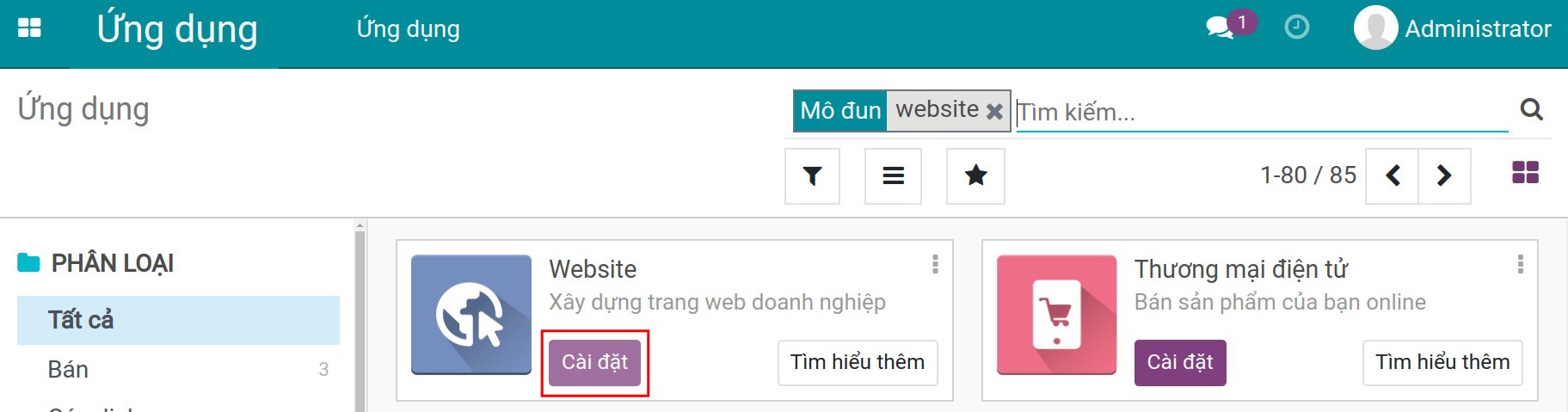
Ghi chú
Khi cài đặt ứng dụng Website thì một số các module kỹ thuật khác đồng thời cũng được tự động cài đặt để bổ sung và hoàn thiện tính năng.
Sau khi cài đặt thành công, bạn sẽ được điều hướng tới giao diện chọn chủ đề cho website. Bạn bấm vào nút Dùng chủ đề này.
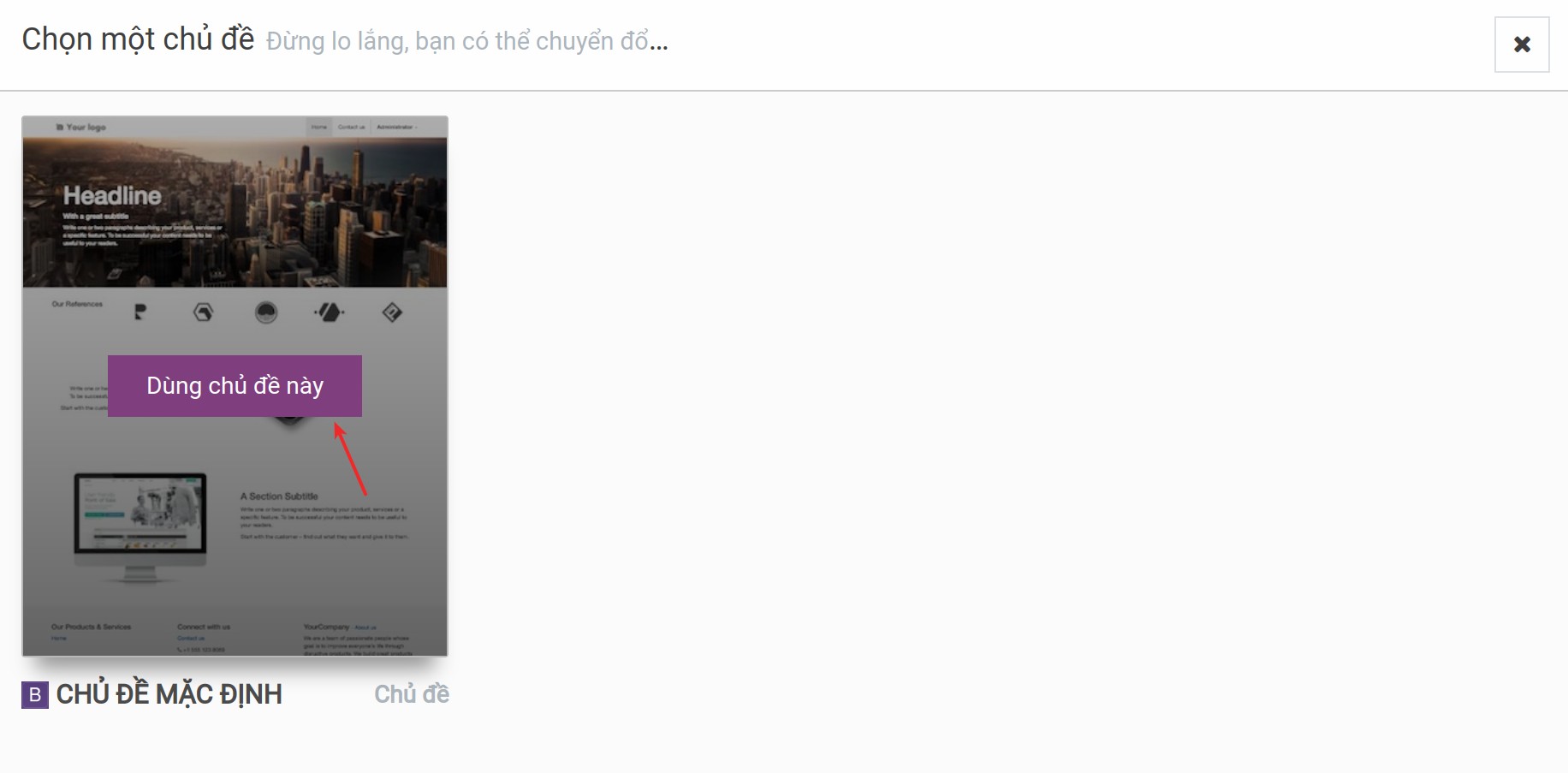
Hệ thống sẽ hiển thị giao diện mặc định của website.
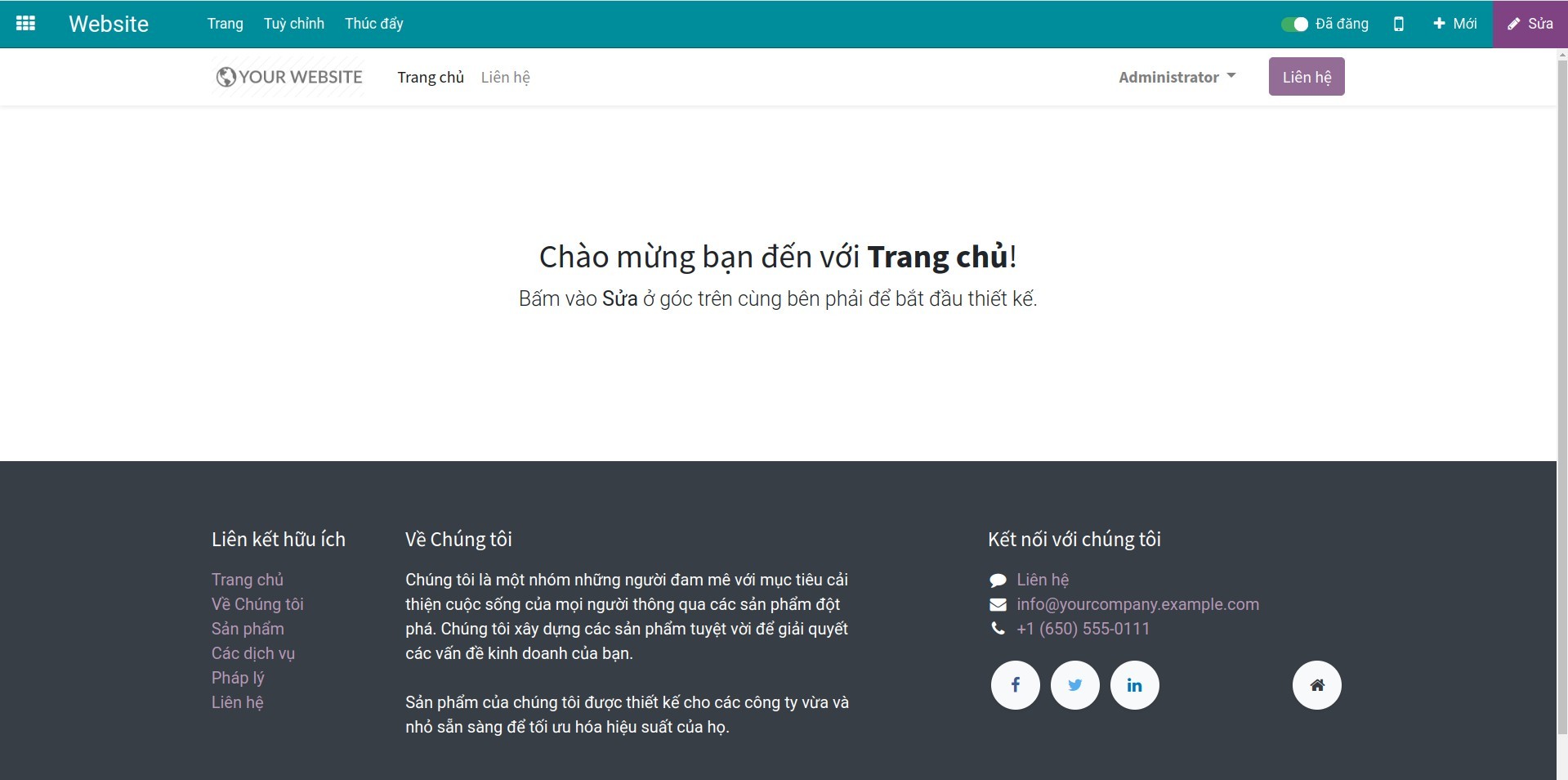
Bạn có thể tạo và thiết kế các trang web để website của bạn trở nên hấp dẫn hơn. Xem chi tiết tại: Tạo và thiết kế trang web trên Website.
Thiết lập bộ nhận diện website¶
Để thết lập bộ nhận diện website, bạn truy cập ứng dụng Website ‣ Cấu hình ‣ Thiết lập.
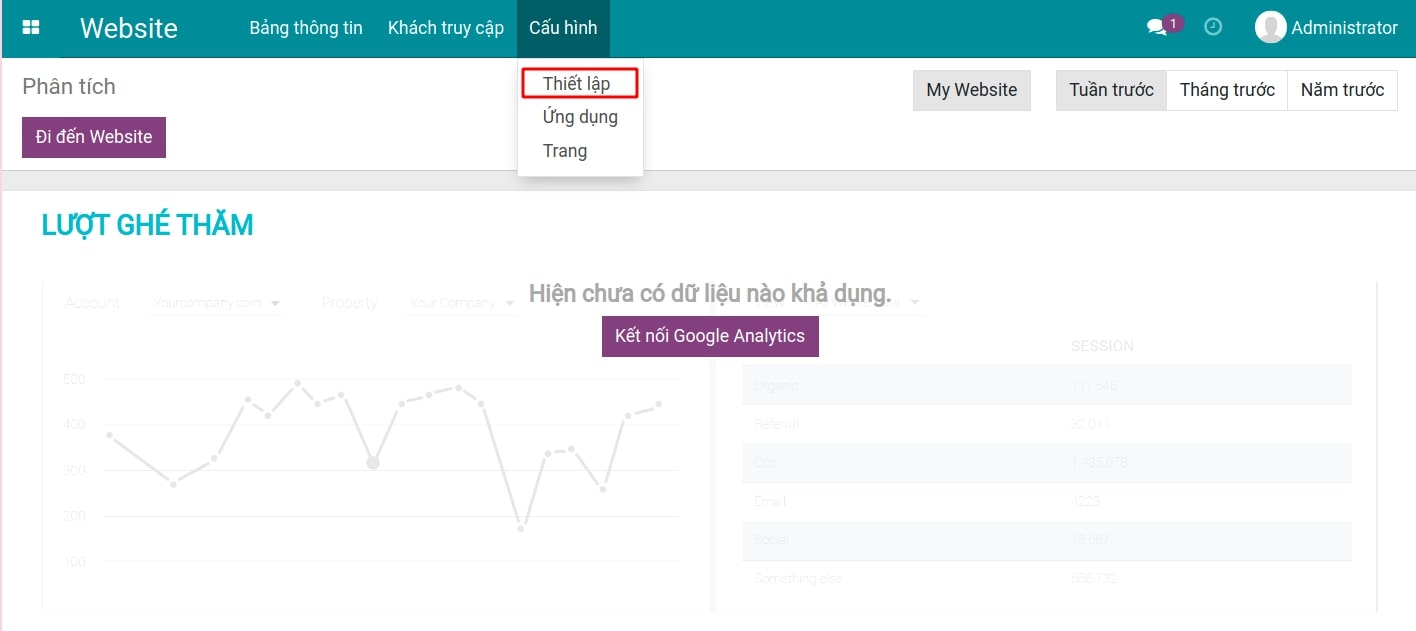
Tại mục Website, bạn có thể thiết lập:
Tiêu đề website
Tên: Tên của website.
Favicon: Là một icon liên kết với URL của website, được hiển thị trên các tab trình duyệt, lịch sử truy cập và thanh dấu trang để giúp khách truy cập dễ dàng nhận diện website của bạn hơn. Icon này nên được thiết kế theo nhận diện thương hiệu của bạn. Bạn có thể tải lên hình ảnh mới bằng cách nhấn vào biểu tượng bút chì hoặc xóa hình cũ bằng biểu tượng thùng rác.
![Thiết lập biểu tượng yêu thích (favicon) cho website]()
Ngôn ngữ: Bạn chọn ngôn ngữ khả dụng trên website tại đây.
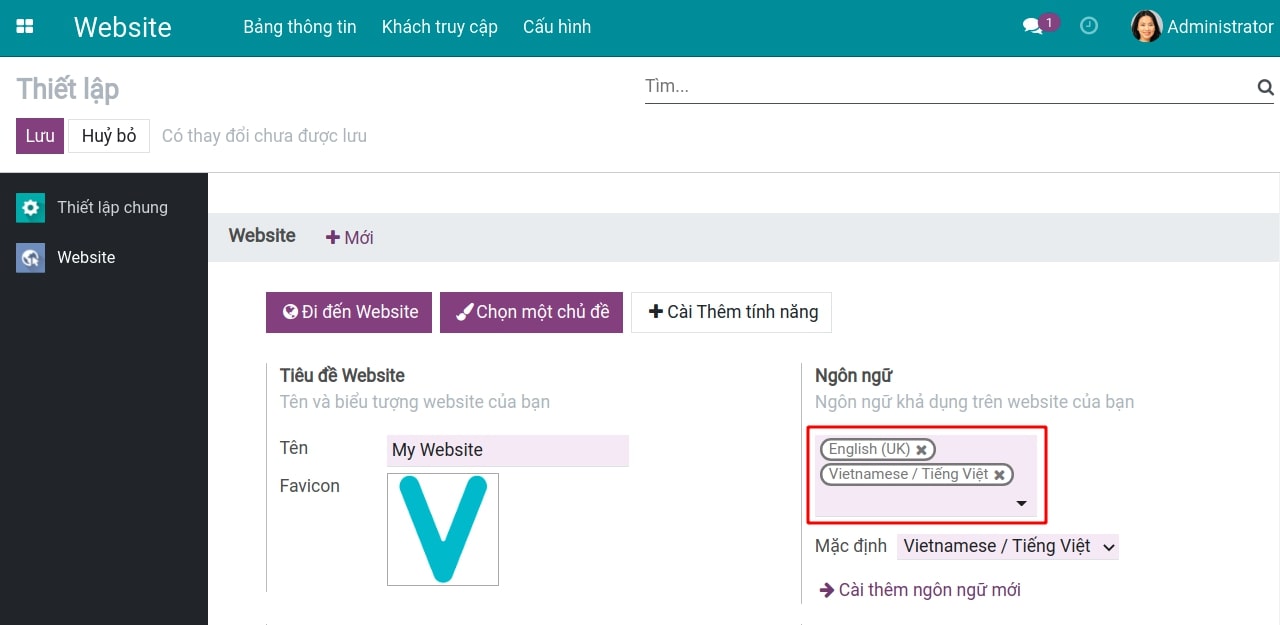
Mặc định: Chọn ngôn ngữ mặc định cho website. Bạn có thể lựa chọn một trong những ngôn ngữ đã được cài đặt để làm ngôn ngữ mặc định của website.
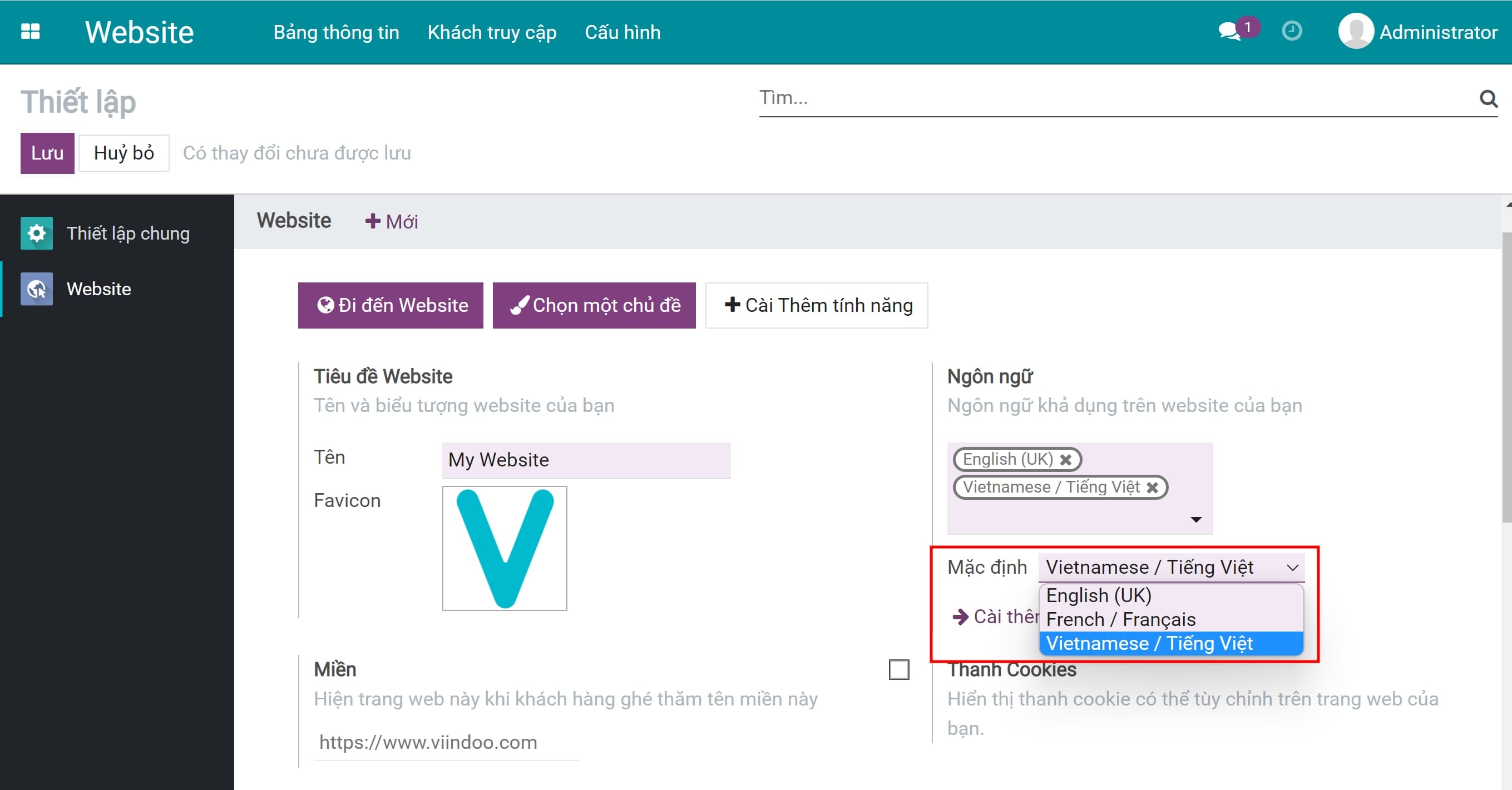
Cài thêm ngôn ngữ mới: Thêm ngôn ngữ mới cho website. Xem chi tiết hướng dẫn tại Hướng dẫn cài đặt và sử dụng đa ngôn ngữ.
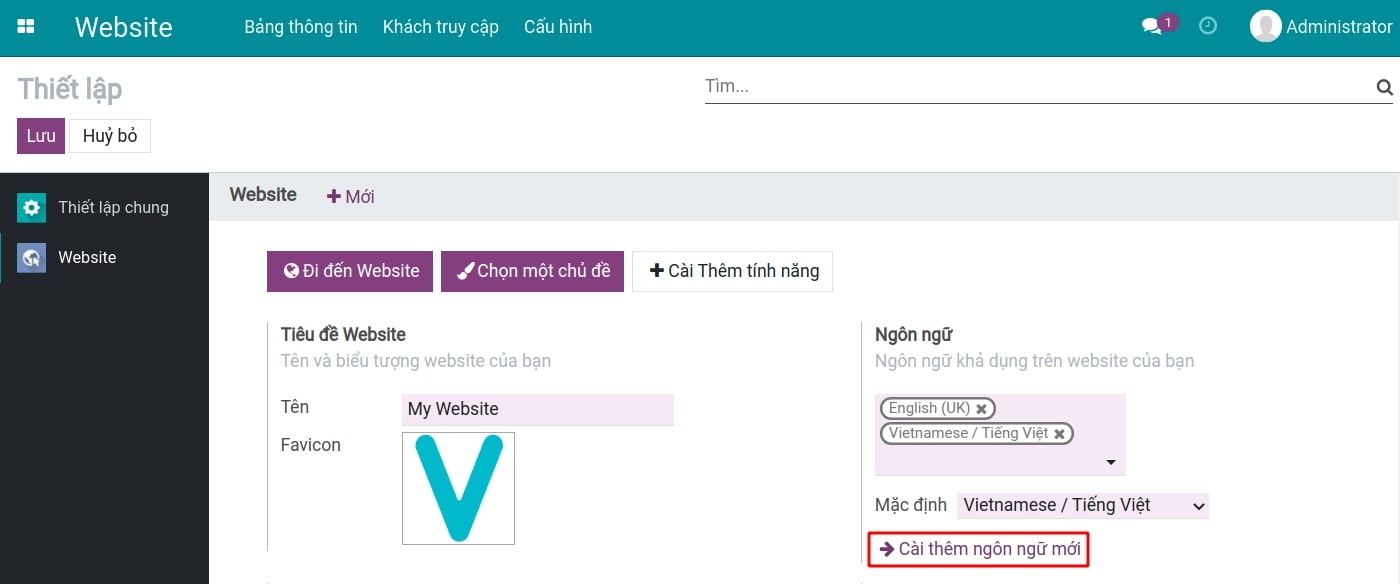
Sau khi hoàn thành việc thiết lập bộ nhận diện cho website, nhấn Lưu để xác nhận những thay đổi và nhấn Đi tới website để xem giao diện hiển thị của bộ nhận diện website.
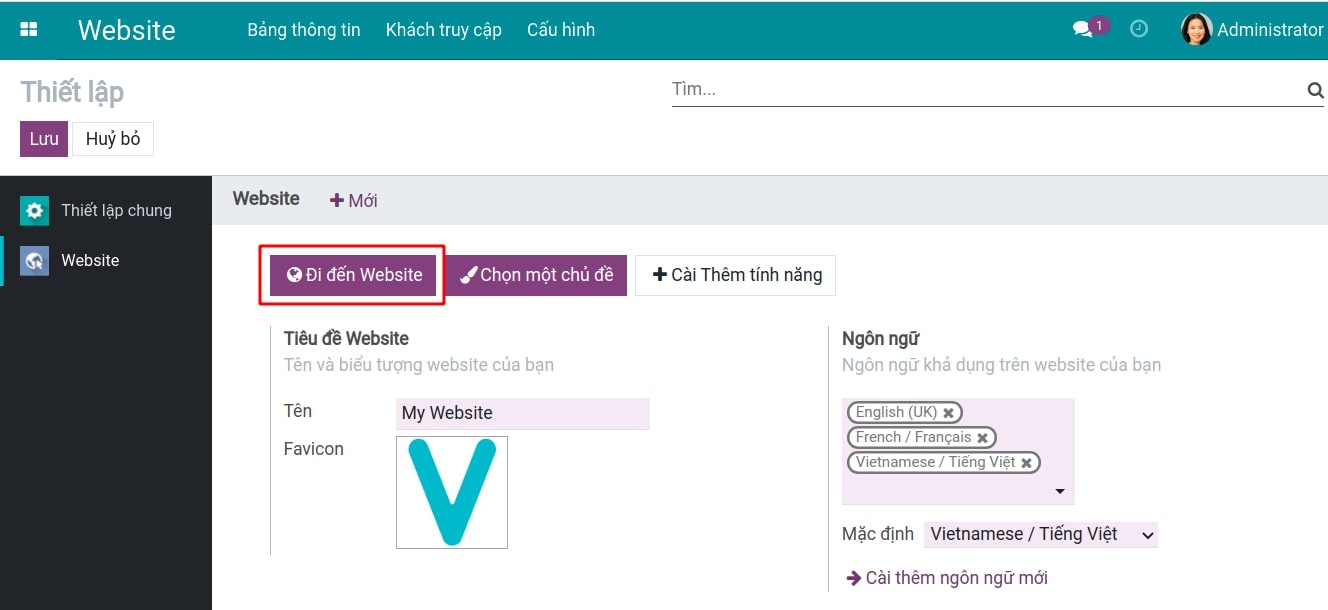
Trên giao diện Website, bạn có thể xem tên website, favicon đã được thiết lập ở phía trên màn hình và ngôn ngữ đã được thiết lập phía dưới màn hình.
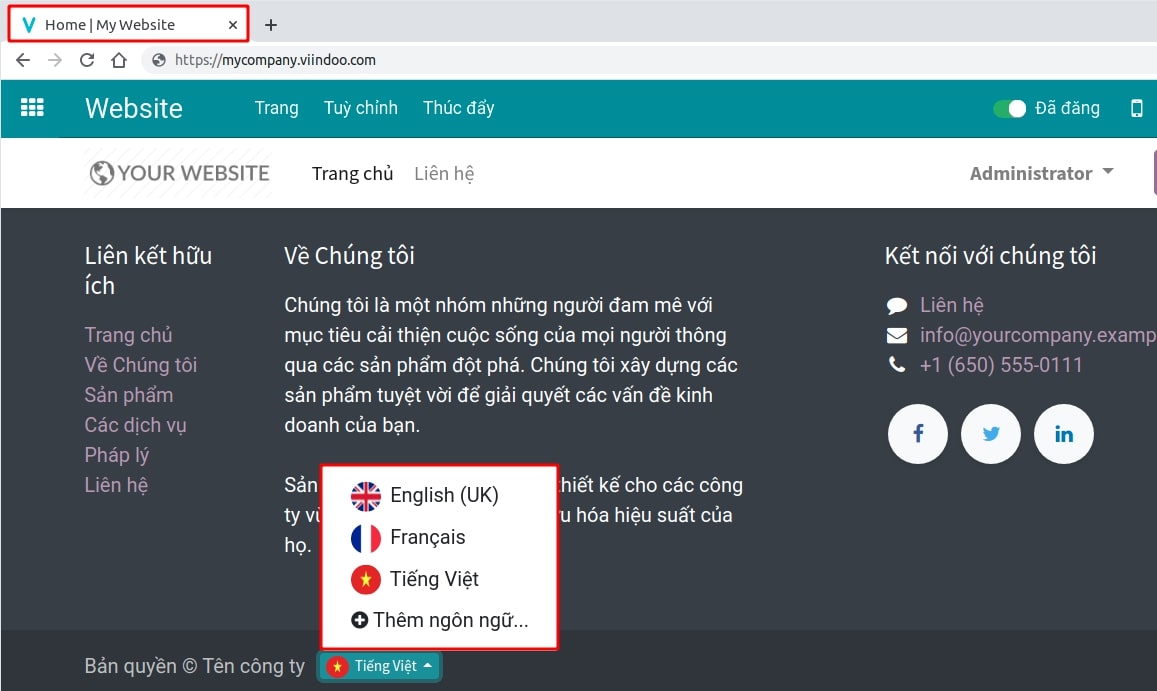
Bạn có biết?
Ứng dụng Viindoo Website:
Hỗ trợ lên tới 85 ngôn ngữ. Bạn có thể kích hoạt thêm các ngôn ngữ mà mình mong muốn và cung cấp bản dịch tương ứng cho nội dung đó.
Cho phép ngôn ngữ của website tự động thay đổi theo địa chỉ IP và ngôn ngữ trình duyệt của khách truy cập website.
Phân quyền người dùng¶
Truy cập vào ứng dụng Thiết lập, tại mục Người Dùng ‣ Quản lý người dùng, chọn người dùng cần thiết lập, bấm Sửa.
Trong mục Website/Website có 3 nhóm quyền:
Để trống: Người dùng sẽ không được quyền sử dụng ứng dụng Website.
Biên tập Hạn chế: Người dùng có thể xem, tạo và sửa các nội dung của mình nhưng không thể đăng nội dung đó lên và điều chỉnh nội dung của người khác.
Biên tập và Thiết kế: Người dùng có thể xem, tạo, sửa, đăng tất cả các nội dung.
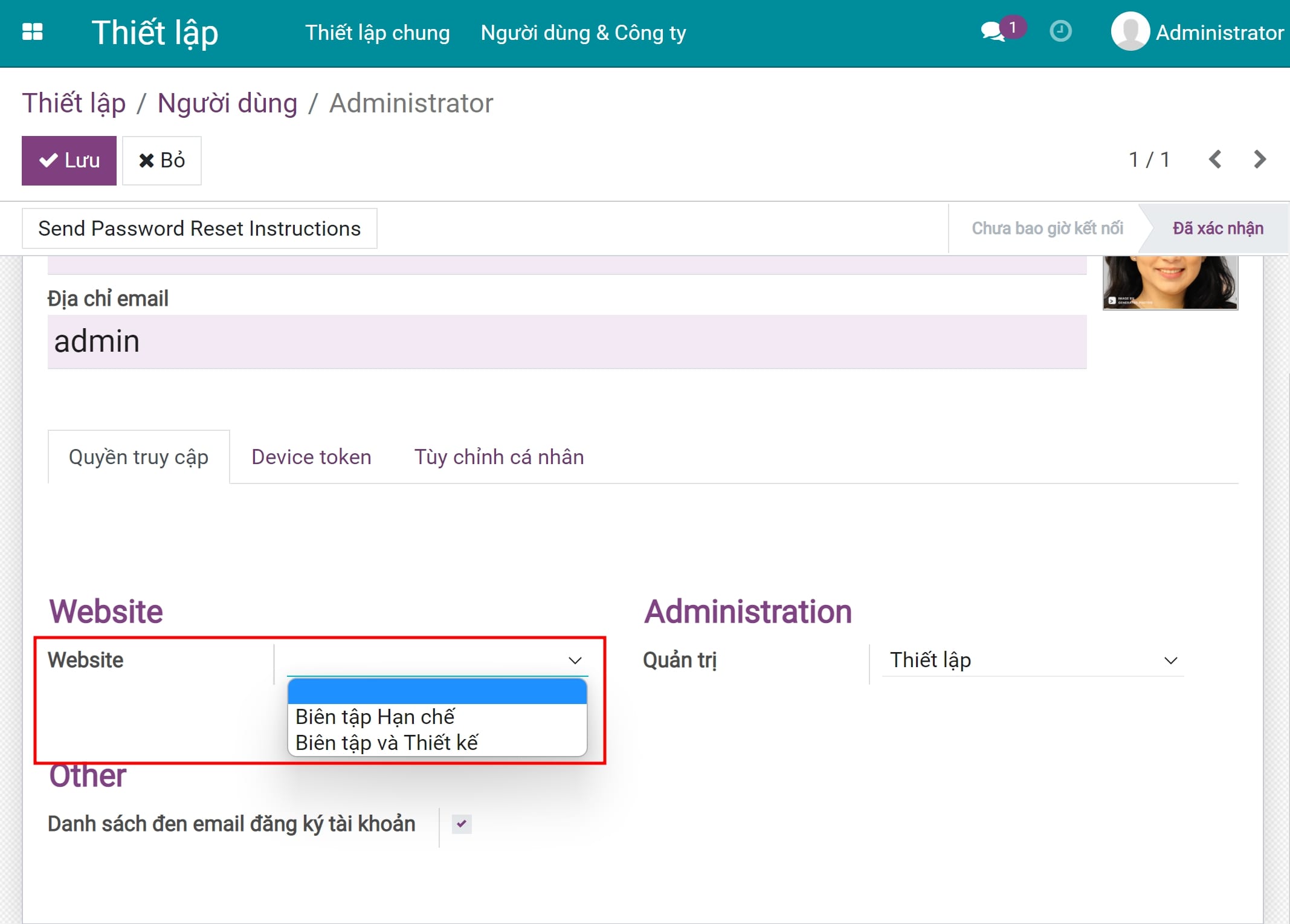
Sau khi hoàn thành việc phân quyền người dùng, nhấn Lưu để xác nhận những thay đổi.